El proceso de instalación de Ubuntu es muy sencillo mediante su instalador gráfico en automático ya que este mismo te crea las particiones y les da formato por ti.
Primero quizás querrás saber como crear un LiveUSB desde linux, con esto crearemos un pendrive que arranque con el instalador de Ubuntu 14.04:
Vídeotutorial para Crear LiveUSB
Instalar Ubuntu GNU/Linux

Descargar Instalador de Ubuntu
Descargar Ubuntu desde su pagina web: Descargar Ubuntu.
Una vez en la pagina seleccionamos nuestra arquitectura (32 o 64 bit) Pulsamos sobre “Not now, take me to the download” si no queremos donar.
Tal vez vaya lenta la descarga los primeros días de salir una nueva versión porque todo el mundo pretende descargarsela al mismo tiempo.
Preparar el medio de instalación
Esto puede ser grabar la imagen en un CD (cosa bastante documentada) Aunque también puede hacerse a través de una memoria USB utilizando algunos programas para ello, son tan simples como seleccionar la ubicación de la imagen ISO y seleccionar el dispositivo USB y su particion.
Algunos de estos programas son:
- Rufus
- Unetbootin
- multisystem
- wintoflash (Solo Windows)
- Etcher
- Yumi
Arrancar desde el medio de instalación
Una vez creado el medio de instalación tenemos que arrancar desde el, en algunos casos pulsando una tecla nos deja elegir el dispositivo desde el cual arrancar, otras veces sera necesario entrar en la BIOS para lograrlo.
Elegir idioma
La primera pantalla es para elegir idioma, es el primer paso una vez le damos a instalar.
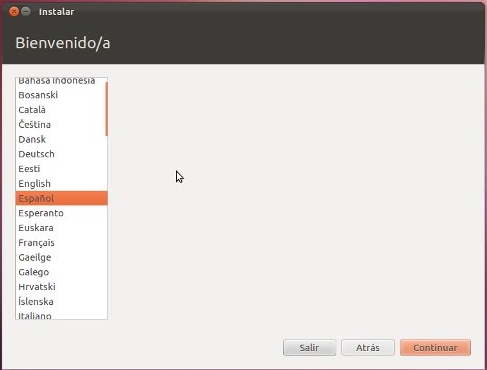
Preparando la instalación de Ubuntu
Si prefieres llegar al sistema con todos los codec de terceros (como MP3 entre otros) y con las ultimas actualizaciones solo tienes que marcarlas. Deberás conectar primero a internet para poder descargar los paquetes necesarios. Si desactivas estas dos opciones tardara menos la instalación pero posiblemente quieras instalar esto mas tarde y pueda resultar algo mas complicado localizar los paquetes.
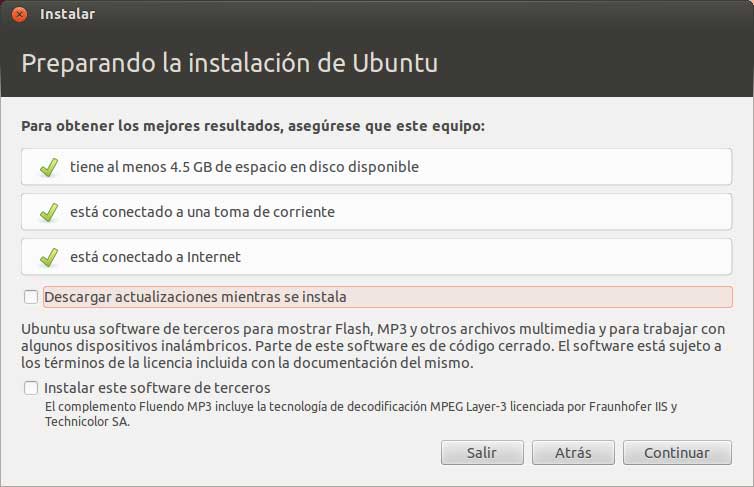
Elegir como vamos a instalar
En este punto siempre aconsejo particionar de forma manual aunque si es la primera vez y no habéis leído nada sobre particionar en linux tal vez pueda resultaros útil dejar al instalador autoinstalarse de forma automática.
Las opciones disponibles son:
- Instalar junto a otro sistema (Automáticamente se ajusta para convivir con el)
- Reemplazar con Ubuntu (Borra el sistema actual e instala Ubuntu en su lugar)
- Algo mas (Se particiona de forma manual)
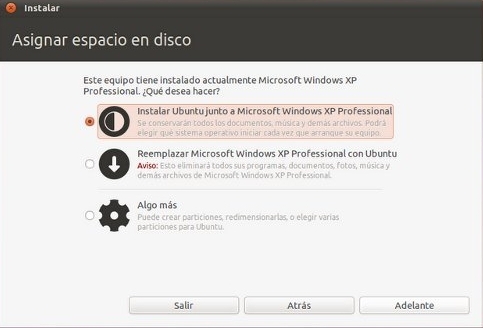
Particionado manual
Si habéis seleccionado instalación automática o conjunta con windows no necesitaréis hacer este paso, pero si habéis elegido “Algo mas”
Cuando particionamos manualmente tenemos que tener en cuenta el numero de ellas que vamos a crear y el formato para cada una.
Principales particiones:
- fat32 o vfat –> Es el sistema de archivos tradicional de MS-DOS, se fragmenta mucho y es inestable.
- ntfs –> Sistema de archivos de Microsoft mas moderno pero también muy fragmentable.
- ext3 –> Es la versión mejorada de ext2 incorporando previsión de pérdida de datos por fallos del disco o apagones.
- ext4 –> Es la versión con mas características del ext3. Se usa por defecto cuando se elige automático y es la mas recomendada.
- swap –> Se utiliza para intercambio, es decir, para quitar carga a la RAM o utilizar esta partición para cuando se agota la RAM.
Lo mas basico consta de 2 particiones:
- SWAP –> Partición de intercambio para caché o por si nos quedamos escasos de memoria RAM. Suele hacerse del doble del tamaño que dispongamos de ram hasta un máximo de 4 GB de partición
- Raíz (/) –> Partición donde se guardaran todos los datos formateado en ext4
Un ejemplo de Particionado con Windows y Ubuntu conviviendo en el mismo disco:
- Windows: 50 GB
- /: 20 GB, para el Sistema Operativo Ubuntu.
- swap: 2 GB o 4GB, suponiendo que tenemos entre 2 GB o mas de RAM.
- /home: 50 GB, para datos, música, configuraciones, etc de Ubuntu.
Revisar Configuraciones
Antes de pulsar sobre instalar asegurarse que todas las particiones estan correctas y que el dispositivo donde se instalara el arranque es el correcto (cuidado si tienes varios discos duros y cuidado de no seleccionar el pendrive) Vigilar que todas las particiones están marcadas para formatear.
Ya podemos comenzar a instalar
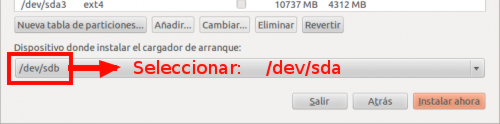
Personalizar mientras se instala Ubuntu
Solo ir eligiendo los datos que se ajusten a tu zona y uso.
En este apartado irá preguntando ciertas cosas que son un poco más personales como idioma, distribución de teclado, usuario, contraseña de usuario y de administrador (root).
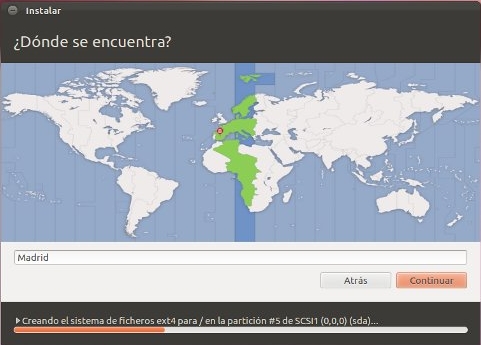
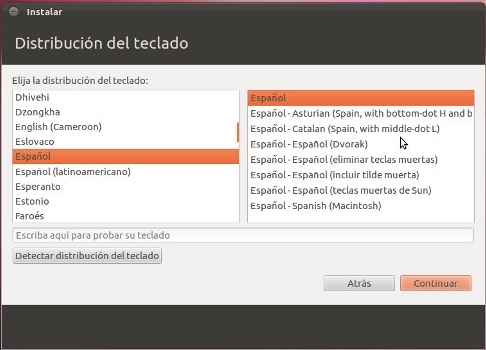
Rellenar estos datos y memorizar bien la contraseña aunque marquéis “iniciar sesión automáticamente” la vais a tener que introducir muy a menudo al realizar ciertas acciones.






